¿Falta el archivo settings.xml de Maven para su Eclipse? ¿Qué sucede si necesita dos archivos settings.xml para Work y Personal Workspace?
Publicado: 2018-02-19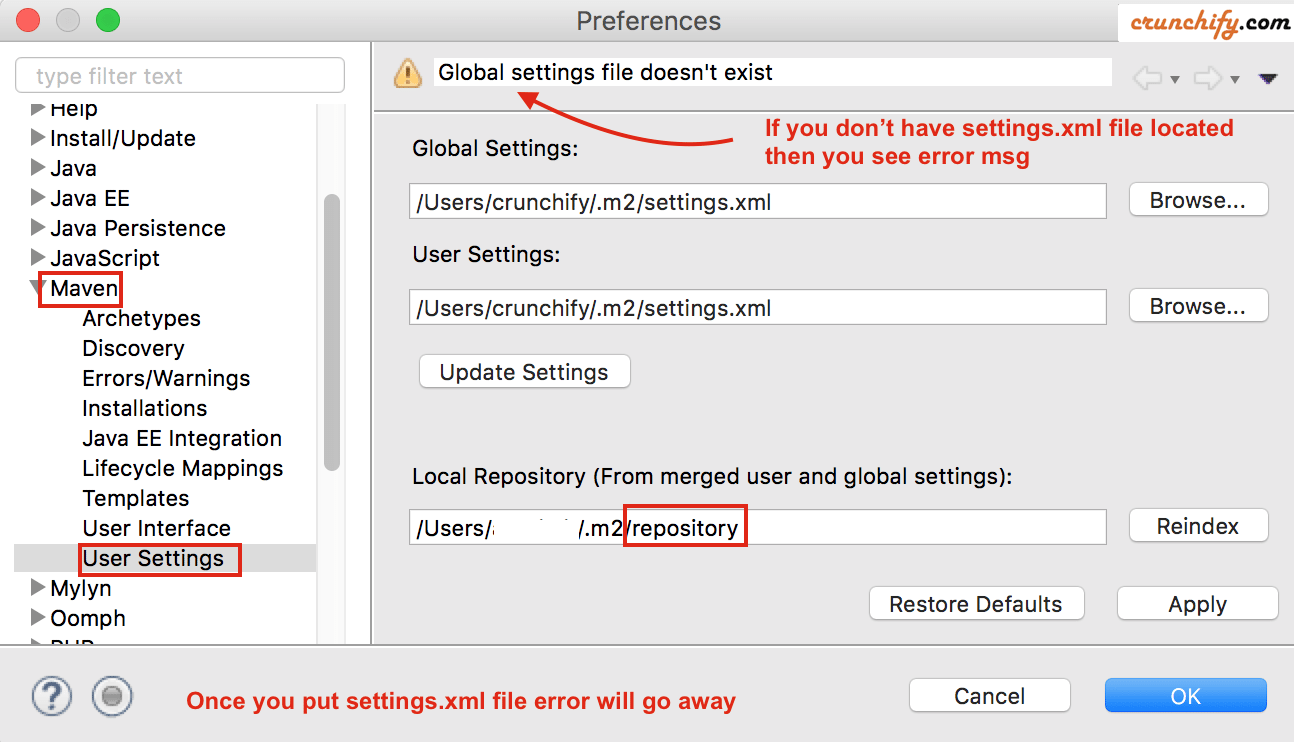
¿Está ejecutando varios entornos de Eclipse en su estación de trabajo de desarrollador? ¿O en tu portátil? Hago. Consideremos un escenario con two different Eclipse workspace con different custom maven .
¿Por qué es ese caso? Entendamos.
- ¿Qué sucede si su entorno o marco de
Workde desarrollo se basa en Eclipse? En el entorno de la empresa, todos los archivos .jar de su proyecto requerido deben estar ubicados en repositoriosprivatey tiene un archivosettings.xmlpersonalizado con repositorios muy específicos. - Y en el lado opuesto, para el uso estándar de eclipse/maven: todos los repositorios
publicmaven están disponibles para nosotros de forma gratuita y sin ninguna restricción.
Definitivamente necesitamos dos archivos settings.xml diferentes para el uso anterior. Si es nuevo en la configuración de maven y eclipse, siga estos pasos para configurar maven de manera correcta en su computadora portátil / computadora de escritorio.
NOTE:¿Cómo agregar settings.xml en eclipse? settings.xml no es necesario (y, por lo tanto, no se crea automáticamente en la carpeta~/.m2) a menos que desee cambiar la configuración predeterminada. En nuestro caso, tenemos diferentes configuraciones para elworky el espacio de trabajopersonal.
Si también tiene las siguientes preguntas, entonces está en el lugar correcto:
- eclipse – ¿Por qué el archivo maven settings.xml no está allí?
- ¿Cómo me vinculo a mi archivo settings.xml desde Eclipse?
- Proyecto de desarrollo con Eclipse y Maven
- Usuarios de m2e: ¿dónde está el archivo settings.xml?
- descarga del archivo maven settings.xml
- Eclipse maven incrustado
- eclipse maven settings.xml ubicación
¿Qué es el archivo settings.xml?
settings.xml es un archivo que proporciona toda la configuración para maven a la que se hace referencia internamente en el archivo pom.xml de su proyecto maven. Cuando agrega dependencias en el archivo pom.xml , Maven descarga internamente el archivo .jar requerido y lo coloca en la carpeta que se menciona en el archivo settings.xml.
¿Dónde puedo encontrar el archivo settings.xml?
- Máquina Windows: C:\Users\ashah\.m2\settings.xml
- En Mac OS X: /home/ashah/.m2/settings.xml
¿Cuál es el contenido predeterminado del archivo settings.xml?
Simplemente actualice <UserName> en el archivo a continuación con el nombre de usuario de su sistema. Aquí hay un archivo de descarga maven settings.xml .
|
1 2 3 4 5 6 7 8 9 10 11 12 13 14 15 16 17 18 19 20 21 22 23 24 25 26 27 28 29 30 31 32 33 34 35 36 37 38 39 40 41 42 43 44 45 46 47 48 49 50 51 52 53 54 55 56 57 58 59 60 61 62 63 64 65 66 67 68 69 70 71 72 73 74 75 76 77 78 79 80 |
<? xml version = "1.0" encoding = "UTF-8" ?> < ! -- | This is the configuration file for Maven . It can be specified at two levels : | | 1. User Level . This settings . xml file provides configuration for a single user , | and is normally provided in $ { user . home } / . m2 / settings . xml . | | NOTE : This location can be overridden with the CLI option : | | - s / path / to / user / settings . xml | | 2. Global Level . This settings . xml file provides configuration for all Maven | users on a machine ( assuming they 're all using the same Maven | installation). It' s normally provided in | $ { maven . home } / conf / settings . xml . | | NOTE : This location can be overridden with the CLI option : | | - gs / path / to / global / settings . xml | | | -- > < settings xmlns = "http://maven.apache.org/SETTINGS/1.0.0" xmlns : xsi = "http://www.w3.org/2001/XMLSchema-instance" xsi : schemaLocation = "http://maven.apache.org/SETTINGS/1.0.0 http://maven.apache.org/xsd/settings-1.0.0.xsd" > < ! -- Change username in below line -- > < localRepository > / Users / ashah / . m2 / repository < / localRepository > < interactiveMode > true < / interactiveMode > < offline > false < / offline > < pluginGroups > < ! -- pluginGroup | Specifies a further group identifier to use for plugin lookup . < pluginGroup > com . your . plugins < / pluginGroup > -- > < / pluginGroups > < proxies > < ! -- < proxy > < id > optional < / id > < active > true < / active > < protocol > http < / protocol > < username > proxyuser < / username > < password > proxypass < / password > < host > proxy . host . net < / host > < port > 80 < / port > < nonProxyHosts > local . net | some . host . com < / nonProxyHosts > < / proxy > -- > < / proxies > < servers > < ! -- < server > < id > deploymentRepo < / id > < username > crunchify < / username > < password > crunchify < / password > < / server > -- > < / servers > < mirrors > < ! -- < mirror > < id > mirrorId < / id > < mirrorOf > repositoryId < / mirrorOf > < name > mirror description < / name > < url > http : //my.repository.com/repo/path</url> < / mirror > -- > < / mirrors > < profiles > < / profiles > < / settings > |
Arriba hay un ejemplo de settings.xml para maven eclipse.

¿Cómo puedo usar dos archivos settings.xml diferentes para el repositorio personal y relacionado con el trabajo?
Paso 1
- Ir a la carpeta
~/.m2 - Coloque el archivo
settings.xmlrelacionado con el trabajo y proporcione la rutalocalRepository: - <localRepository>/Users/<UserName>/.m2/
work</localRepository>
Paso 2
- Ir a la carpeta
~/.m2 - Coloque el archivo
localRepositorycrunchify-settings.xmlrelacionado con eclipse local y proporcione la ruta del repositorio local: - <localRepository>/Users/<username>/.m2/
repository</localRepository>
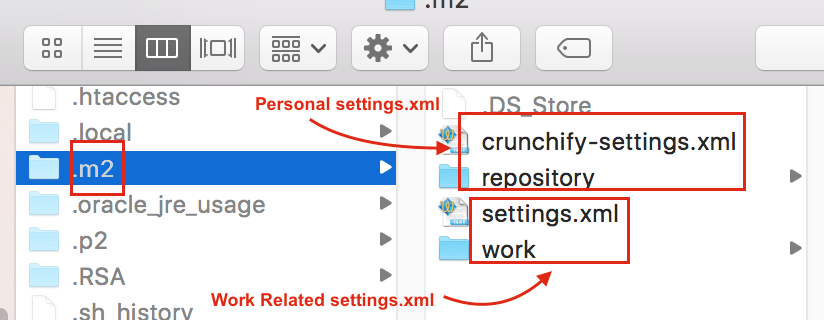
¿Qué es lo que no tiene el archivo settings.xml correcto?
Eclipse arroja varios errores diferentes:
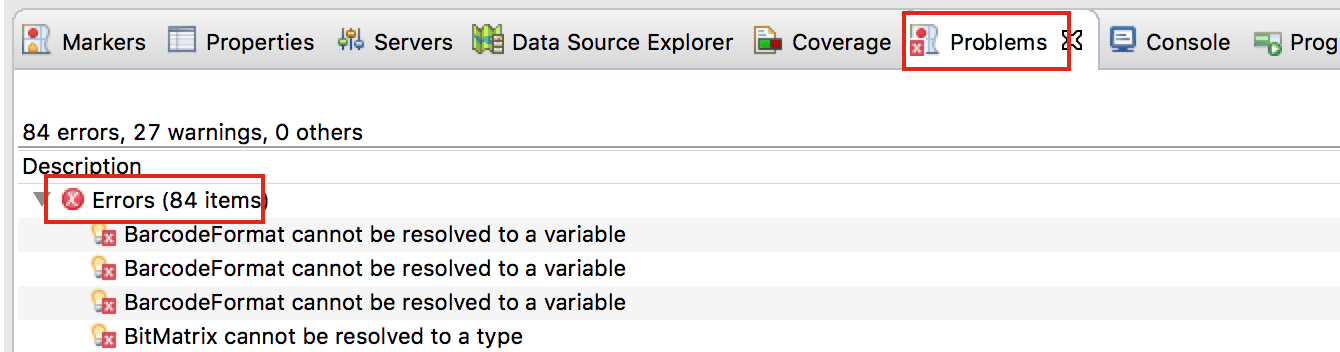
Una vez que tenga el archivo settings.xml correcto. Intente realizar los pasos a continuación y todos los errores deberían desaparecer.
- Haga clic en Menú
Project - Haga clic en
Clean...y limpie su proyecto - Haga clic derecho en el proyecto
- Haga clic en
Maven - Haga clic en
Update Project...(debajo del diagrama)
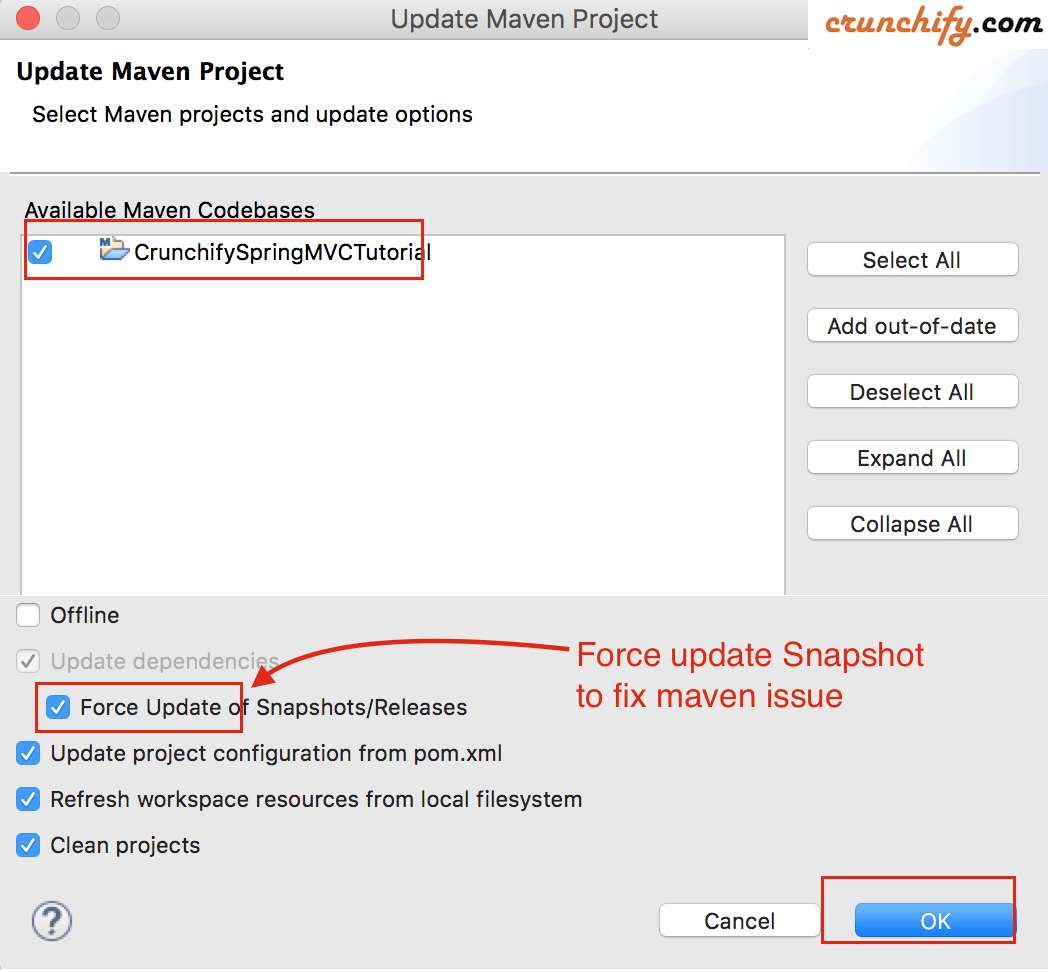
Eso es todo. Después de realizar los pasos anteriores, Eclipse importará todas las dependencias de su proyecto en la ruta proporcionada en el archivo settings.xml. No debería ver ningún problema de compilación en Eclipse después de que se complete el proceso de importación. Según las dependencias de su proyecto y la velocidad de descarga de Internet, el proceso de importación de dependencias puede demorar entre ~ 5 minutos y 30 minutos.
